12 correções para podcasts do Spotify que não funcionam em telefones Android
Miscelânea / / April 05, 2023
Devido à sua abordagem única ao conteúdo de áudio adaptável, os ouvintes de podcast do Spotify estão em alta. No entanto, fica irritante quando você está pronto para começar, mas o podcast se recusa a funcionar. E assim, neste artigo, compilamos uma lista de 12 maneiras fáceis de ajudá-lo a corrigir os podcasts do Spotify que não funcionam em telefones Android.

Começando com correções fáceis, como mudar para Wi-Fi, desligar VPN e reiniciar o dispositivo, também vamos dê uma olhada em correções mais abrangentes, como limpar o cache do aplicativo Spotify e verificar a frequência da rede bandas. Então, vamos começar sem mais delongas.
1. Desligue o modo de economia de energia
O modo de economia de energia geralmente restringe o desempenho ideal dos aplicativos para economizar bateria. Isso também pode fazer com que os podcasts no aplicativo Spotify não funcionem corretamente. Veja como você pode corrigir isso desativando o modo de economia de energia em seu smartphone Android.
Passo 1: Vá para as configurações. Role para baixo e toque em 'Battery and device care'.
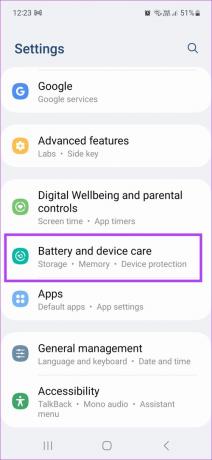
Passo 2: Toque em Bateria.
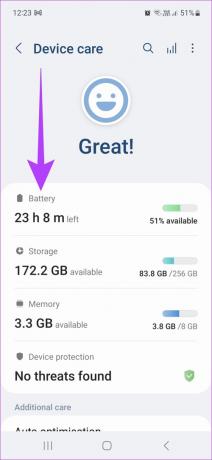
Etapa 3: Aqui, desligue a economia de energia.
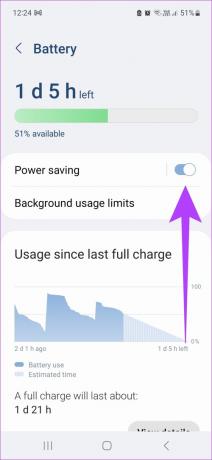
2. Desative as restrições de uso de dados
Muitas vezes, as restrições de uso de dados impedem que os aplicativos funcionem sem problemas em segundo plano. Isso é feito para ajudar a reduzir o uso de dados. No entanto, isso também pode impedir que o podcast do Spotify funcione corretamente. Então, veja como você pode corrigir isso desativando as restrições de uso de dados.
Passo 1: Abrir configurações. Role para baixo e abra Aplicativos.

Passo 2: Na lista, toque em Spotify.

Etapa 3: Desça e toque em Bateria.

Passo 4: Aqui, toque em Irrestrito.

O Spotify agora pode ser executado em segundo plano sem nenhuma restrição de uso de dados. Verifique se você pode reproduzir podcasts do Spotify no seu dispositivo agora.
3. Desligue todos os serviços VPN existentes
Se o seu dispositivo tiver algum serviço VPN existente conectado, eles podem limitar a velocidade ou desativar determinados podcasts devido a restrições geográficas. Portanto, para desativar qualquer VPN ativa em seu dispositivo, basta abrir o aplicativo VPN e tocar em Desconectar.

Isso desconectará seu aplicativo VPN. Além disso, você pode seguir estas etapas para interromper o aplicativo VPN se ele não estiver respondendo.
Passo 1: Vá para Configurações, role para baixo e abra Aplicativos.

Passo 2: Toque no seu aplicativo VPN.

Etapa 3: Role para baixo e toque em Forçar parada.

Seu aplicativo VPN agora parará de funcionar em segundo plano.
4. Verifique as bandas de frequência da rede para dados móveis
Se você estiver usando dados móveis para transmitir podcasts do Spotify, certifique-se de que seu dispositivo esteja funcionando na banda de frequência de rede mais alta para obter velocidades de streaming ideais. Veja como fazer isso.
Passo 1: Vá para Configurações e toque em Conexões.

Passo 2: Agora, toque em Redes móveis.

Etapa 3: Aqui, toque no modo de rede.

Passo 4: Agora, altere o modo de rede para a configuração mais alta.
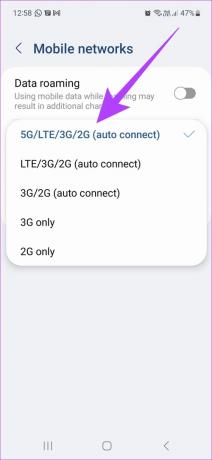
Suas velocidades de dados móveis agora devem melhorar, tornando sua experiência Spotify mais suave.
Dica: Você também pode conferir nosso guia em como consertar 5G não funcionando no seu dispositivo Android.
5. Mudar de dados móveis para Wi-Fi
As velocidades de dados móveis geralmente podem flutuar, dificultando o carregamento dos podcasts do Spotify. Isso pode até fazer com que eles não funcionem corretamente. Veja como você pode corrigir isso mudando de dados móveis para Wi-Fi.
Para alternar para Wi-Fi nas opções do menu, basta puxar a bandeja do menu na parte superior. Em seguida, desligue os dados móveis e ligue o Wi-Fi.

Para mudar de dados móveis para Wi-Fi no menu Configurações, siga as etapas abaixo.
Passo 1: Abra Configurações e vá para Conexões.

Passo 2: Toque em Uso de dados.

Etapa 3: Em seguida, desative os dados móveis.

Passo 4: Agora, volte para a página Conexões e ative o Wi-Fi.
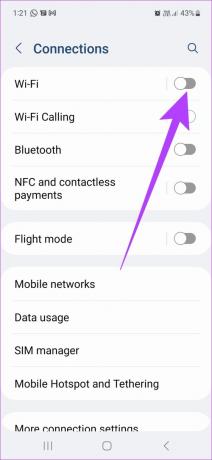
Seu dispositivo Android agora usará Wi-Fi para transmitir conteúdo. Além disso, você também pode consultar nossos guias para corrigir quaisquer problemas existentes relacionados a dados móveis não funcionam corretamente e Wi-Fi não conecta no seu dispositivo Android.
6. Reinicie o aplicativo Spotify e o dispositivo Android
Muitas vezes, reiniciar o aplicativo e o dispositivo pode resolver problemas causados por carregamento incorreto. Após a reinicialização, os aplicativos começam do zero, o que pode ajudar a corrigir problemas recorrentes. Portanto, siga estas etapas para reiniciar o aplicativo Spotify e, em seguida, reiniciar o dispositivo Android.
Reinicie o aplicativo Spotify
Passo 1: Deslize de baixo para cima na tela inicial para abrir o App Switch.
Passo 2: Depois que todos os aplicativos em segundo plano aparecerem, toque em Fechar tudo ou deslize o Spotify para cima para fechá-lo.

Agora, todos os aplicativos em segundo plano serão fechados. Aguarde o dispositivo reiniciar antes de abrir o aplicativo Spotify novamente.
Reinicie seu dispositivo Android
Para reiniciar o seu dispositivo Android, basta pressionar longamente a tecla liga / desliga. Quando as opções do menu aparecerem, toque em Reiniciar.

Depois que o dispositivo reiniciar, abra o aplicativo Spotify novamente para verificar se o problema foi resolvido. Caso contrário, prossiga com as correções mencionadas abaixo.
7. Limpar cache para Spotify
Ao manter uma cópia de seus dados acessados anteriormente, os caches ajudam seus aplicativos a reduzir o tempo de carregamento. No entanto, isso pode acabar sendo um incômodo se o cache for corrompido. Isso também pode fazer com que o aplicativo seja carregado incorretamente ou impedir que os Podcasts do Spotify funcionem. Sem mencionar que os caches são conhecidos por serem devoradores de memória e também podem tornar seu dispositivo lento.
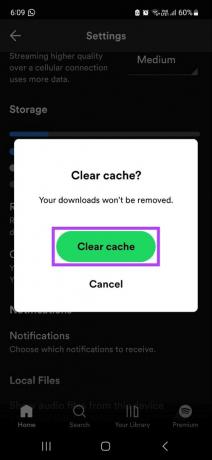
Portanto, você pode limpar o cache do aplicativo Spotify. Para obter mais informações, você também pode consultar nosso guia sobre como efetivamente limpe todo o cache do seu aplicativo Spotify.
8. Sair e Entrar no Spotify
Efetuar logoff e logon novamente ajuda a atualizar o aplicativo. Isso também pode corrigir erros como podcasts do Spotify que não estão sendo reproduzidos. Se você não tiver certeza, aqui está um explicador detalhado sobre como sair da sua conta do Spotify.

Depois que o logout for bem-sucedido, feche o aplicativo. Em seguida, abra o aplicativo Spotify novamente, faça login novamente e tente reproduzir seu podcast. Se ainda não funcionar, passe para a próxima correção.
9. Atualize o aplicativo Spotify
A atualização regular do Spotify pode ajudar a garantir que ele receba as últimas atualizações de segurança e correções de bugs. Isso também ajudará a corrigir qualquer problema relacionado ao aplicativo. Portanto, para atualizar seu aplicativo Spotify para Android, siga estas etapas.
Passo 1: Abra a Google Play Store e toque na barra de pesquisa.

Passo 2: Aqui, digite Spotify.
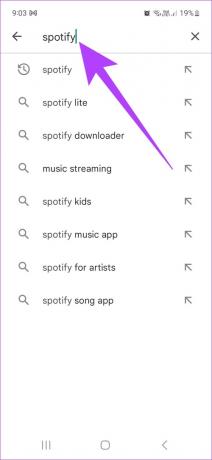
Etapa 3: Toque em Atualizar.

Seu aplicativo Spotify agora está atualizado.
10. Desinstale e reinstale o Spotify
A desinstalação do Spotify excluirá todos os dados e configurações relacionados ao aplicativo. Isso também ajudará a eliminar quaisquer configurações ou dados errôneos que possam estar afetando o desempenho do aplicativo. Veja como desinstalar o aplicativo Spotify do seu dispositivo Android.
Passo 1: Basta pressionar longamente o ícone do aplicativo Spotify na página inicial e tocar em Desinstalar.

Passo 2: Toque em OK para confirmar.

Seu aplicativo Spotify para Android agora será desinstalado.
Feito isso, é hora de reinstalar o aplicativo. Para fazer isso, basta baixar o aplicativo Spotify para Android no link abaixo e seguir as instruções na tela. Feito isso, abra o aplicativo e tente reproduzir um podcast do Spotify.
Instale o aplicativo Spotify para Android
11. Baixe o Podcast no Spotify
Em vez de transmitir o podcast, fazer o download do podcast pode ser útil se houver algum problema de reprodução persistente. Para baixar um podcast no Spotify, siga estas etapas.
Passo 1: No aplicativo Spotify, toque em Pesquisar.
Passo 2: Agora, digite o nome do seu podcast.

Etapa 3: Toque no botão de download.

Seu podcast agora será baixado. Quando o download terminar, você pode tentar reproduzir o podcast novamente.
Se, mesmo depois de tentar todas as correções mencionadas acima, o Spotify Podcasts ainda não funcionar, entre em contato com Suporte do Spotify. Você pode postar seu problema na guia de comunidades, conversar com especialistas ou consultar as perguntas frequentes já apresentadas para encontrar as soluções para seus problemas.
Perguntas frequentes sobre podcasts do Spotify
Outros usuários podem ver o que você está ouvindo se o recurso Atividade do amigo estiver ativado. No entanto, os podcasts atualmente em reprodução podem não estar visíveis. Atualmente, esse recurso está disponível apenas no Spotify para desktop.
Não, os usuários podem reproduzir podcasts de vídeo ou podcasts de áudio. Jogar os dois simultaneamente não é possível.
Não, alguns Podcasts podem ter restrição geográfica e, portanto, não serão reproduzidos.
Ouça seus podcasts favoritos
Os podcasts estão rapidamente se tornando o meio preferido para consumo de conteúdo entre os usuários. Isso torna ainda mais inconveniente quando eles param de funcionar. Esperamos que este guia tenha ajudado você a corrigir os podcasts do Spotify que não funcionam no seu dispositivo Android. Como o Spotify está emergindo lentamente como um hub para podcasts, novos recursos são esperados para tornar a experiência do usuário ainda melhor.



